Numbers – Benutzerhandbuch für iPhone
- Willkommen
- Neue Funktionen
-
- Erste Schritte mit Numbers
- Bilder, Diagramme und andere Objekte
- Tabellenkalkulation erstellen
- Tabellenkalkulationen öffnen
- Versehentliche Änderungen verhindern
- Vorlagen personalisieren
- Arbeitsblätter verwenden
- Änderungen widerrufen oder wiederholen
- Tabellenkalkulation sichern
- Tabellenkalkulation suchen
- Tabellenkalkulation löschen
- Tabellenkalkulation drucken
- Blatthintergrund ändern
- Text und Objekte zwischen Apps kopieren
- Grundlagen der Touchscreen-Bedienung
-
- Tabellenkalkulation senden
- Einführung in die Zusammenarbeit
- Andere Personen zur Zusammenarbeit einladen
- Zusammenarbeit an einer geteilten Tabellenkalkulation
- Neueste Aktivität in einer geteilten Tabellenkalkulation anzeigen
- Einstellungen einer geteilten Tabellenkalkulation ändern
- Freigabe einer Tabellenkalkulation beenden
- Geteilte Ordner und Zusammenarbeit
- Box für die Zusammenarbeit verwenden
- Copyright
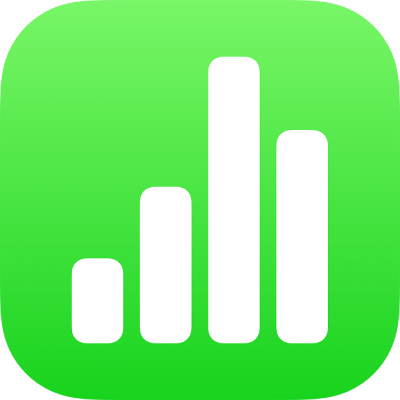
Zeichen in Numbers auf dem iPhone hoch- und tiefstellen
Durch Hoch- oder Tiefstellen kannst du ein Textelement in Relation zum links und rechts daneben befindlichen Text höher oder tiefer platzieren. Du kannst auch eine Einstellung ändern, damit numerische Suffixe (z. B. 1. und 2.) automatisch hochgestellt werden.
Grundlinie von Zeichen ändern
Öffne die App „Numbers“
 auf deinem iPhone.
auf deinem iPhone.Öffne eine Tabellenkalkulation, wähle den Text aus, der geändert werden soll, und tippe auf
 .
.Tippe auf
 im Abschnitt „Schrift“ der Steuerelemente.
im Abschnitt „Schrift“ der Steuerelemente.Werden die Steuerelemente für Text nicht angezeigt, tippe auf „Text“ oder „Zelle“.
Tippe auf eine Option für die Schriftlinie.
Numerische Suffixe beim Schreiben hochstellen
Du kannst in Numbers festlegen, dass numerische Suffixe hochgestellt werden sollen, während du schreibst.
Öffne die App „Numbers“
 auf deinem iPhone.
auf deinem iPhone.Öffne eine Tabellenkalkulation, tippe oben auf dem Bildschirm auf
 und dann auf „Einstellungen“.
und dann auf „Einstellungen“.Tippe auf „Automatische Korrektur“.
Aktiviere „Numerische Suffixe“ und tippe dann oben auf dem Bildschirm auf „Fertig“.
Wenn diese Einstellung aktiv ist und ein Suffix nicht hochgestellt werden soll, kannst du die Schriftlinie für diesen Text manuell ändern (mehr dazu in der Aufgabe oben).